
Le groupe de travail est un concept de réseau local. Différents ordinateurs peuvent être inclus dans différents groupes en fonction de leurs fonctions pour faciliter la gestion. Cependant, de nombreux utilisateurs ne savent pas comment changer de groupe de travail après la mise à niveau vers le système Win10. est très simple, comme suit L'éditeur vous apportera la méthode de changement de groupe de travail dans le système win10 pour votre référence.
1. Cliquez sur [Cet ordinateur] sur le bureau, cliquez avec le bouton droit, puis cliquez sur Propriétés.
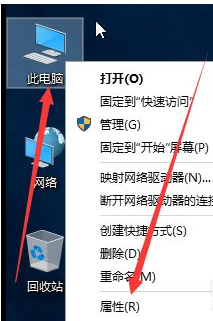
2. Cliquez sur le nom de l'ordinateur et cliquez sur [Modifier les paramètres].
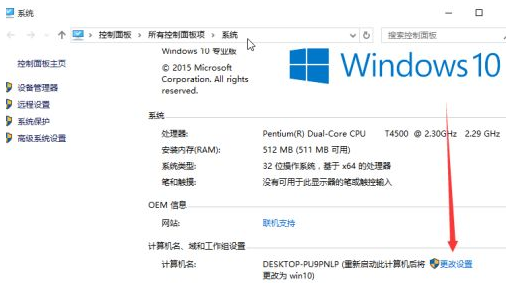
3. Accédez à l'interface des paramètres système, puis cliquez sur le bouton [Modifier] sous l'onglet Nom de l'ordinateur.
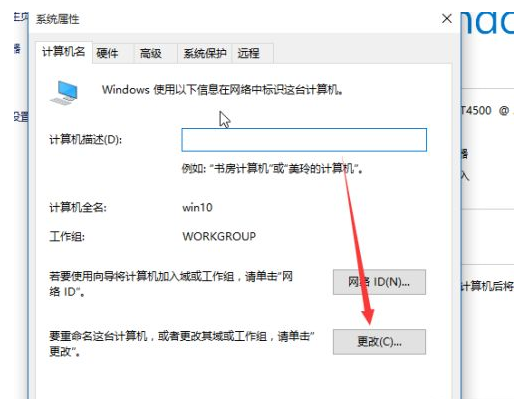
4. Sélectionnez le groupe d'outils.
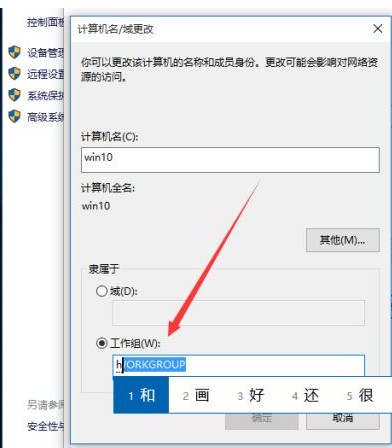
5. Entrez HOP dans le travail et cliquez sur OK. C'est ainsi que vous pouvez accéder à d'autres ordinateurs sur le même réseau local.
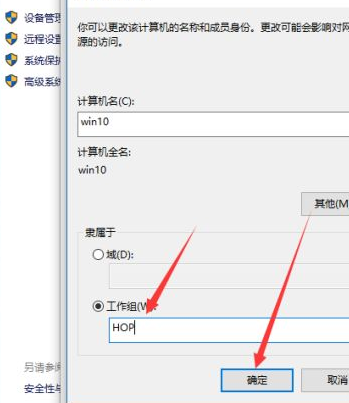
6. Après confirmation, Rejoindre le groupe de travail HOP apparaîtra, cliquez sur OK.
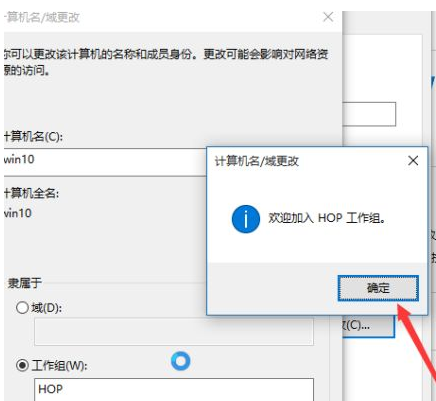
7. Cliquez sur OK.
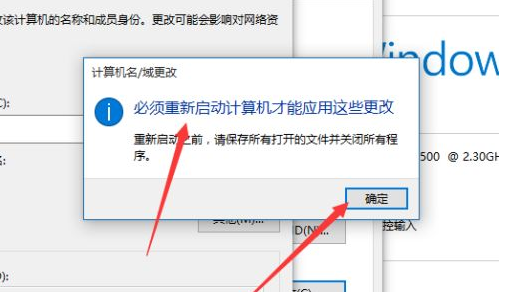
8. Cliquez sur Redémarrer maintenant pour prendre effet.
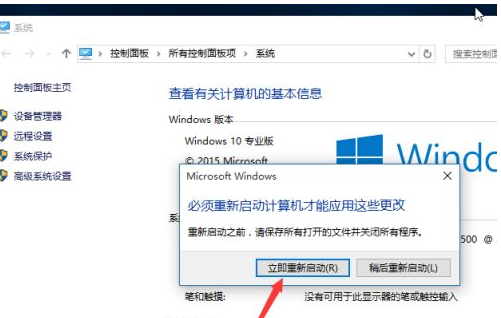
Voici les étapes pour changer de groupe de travail dans Win10. Si vous ne savez pas comment changer de groupe de travail dans Win10, veuillez vous référer aux étapes ci-dessus.
Ce qui précède est le contenu détaillé de. pour plus d'informations, suivez d'autres articles connexes sur le site Web de PHP en chinois!
 apropriétéutilisation
apropriétéutilisation Comment passer un appel sans afficher votre numéro
Comment passer un appel sans afficher votre numéro Quelle est la priorité de l'interruption ?
Quelle est la priorité de l'interruption ? Prix de la pièce U aujourd'hui
Prix de la pièce U aujourd'hui Tutoriel sur la fusion de plusieurs mots en un seul mot
Tutoriel sur la fusion de plusieurs mots en un seul mot Supprimer les tables redondantes dans le tableau
Supprimer les tables redondantes dans le tableau Comment partager une imprimante entre deux ordinateurs
Comment partager une imprimante entre deux ordinateurs Le dernier classement des dix principales bourses du cercle des devises
Le dernier classement des dix principales bourses du cercle des devises